In diesem Artikel zeigen wir Ihnen, wie Sie einzelne oder alle Kalenderereignisse bzw. iPhone Kalender löschen können. Mit unseren Tipps lassen sie sich einfach und schnell vom iOS Gerät entfernen.
Folgende Auswahlmöglichkeiten haben Sie:
- Einzelne Kalenderereignisse am iOS Gerät entfernen
- Alle Kalendereinträge auf einmal löschen bzw. iPhone Kalender löschen
- Unser Tipp: falsch gelöschte Kalender retten
Einzelne Kalenderereignisse am iOS Gerät entfernen
- Sie können CopyTrans Contacts jederzeit von folgender Seite herunterladen:
Jetzt CopyTrans Contacts downloaden! - Installieren Sie CopyTrans Contacts. Sollten Sie Hilfe bei der Installation brauchen, folgen Sie bitte diesen Schritten: Installation von CopyTrans Contacts
- Klicken Sie links auf der Programmleiste auf das Kalender-Icon. Sobald Ihre Kalendereinträge im Programm angezeigt werden, wählen Sie ein Event aus und klicken Sie auf die rechte Maustaste. Sie können direkt die Option „Ereignis löschen“ auswählen.
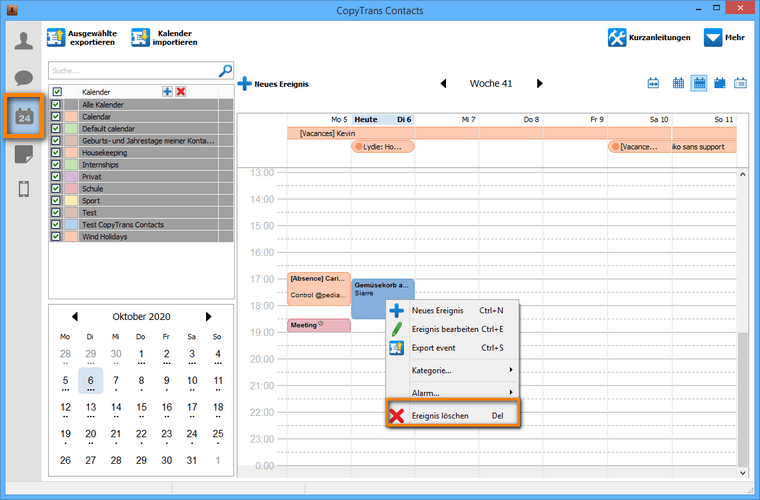
- Bestätigen Sie mit einem Klick auf „Ja“.

Das war’s auch schon. So können Sie praktisch einzelne Kalendereinträge vom iOS Gerät entfernen. 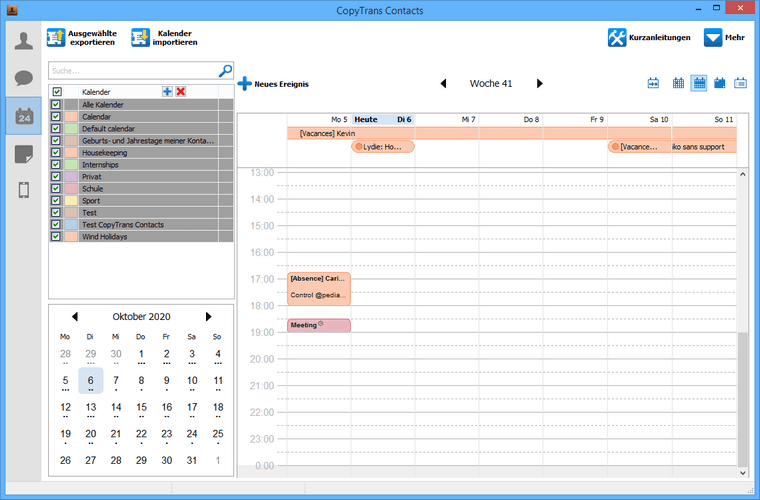
Alle Kalendereinträge auf einmal löschen bzw. iPhone Kalender löschen
- Falls Sie CopyTrans Contacts noch nicht am PC installiert haben, können Sie es jederzeit von folgender Seite herunterladen: Jetzt CopyTrans Contacts herunterladen!
- Installieren Sie das Programm am PC und starten Sie es. Tippen Sie auf das Kalender-Symbol im Programm.
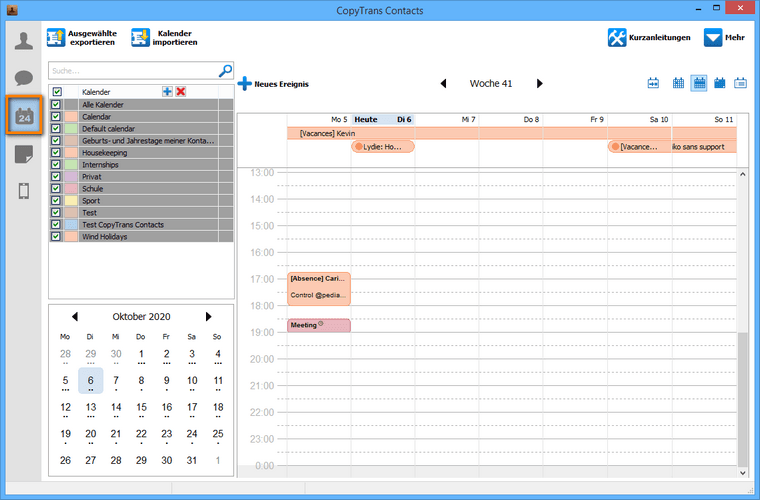
- Sie können nun alle Kalenderereignisse aus einem Ordner entfernen, indem Sie die einzelnen Ordner markieren…
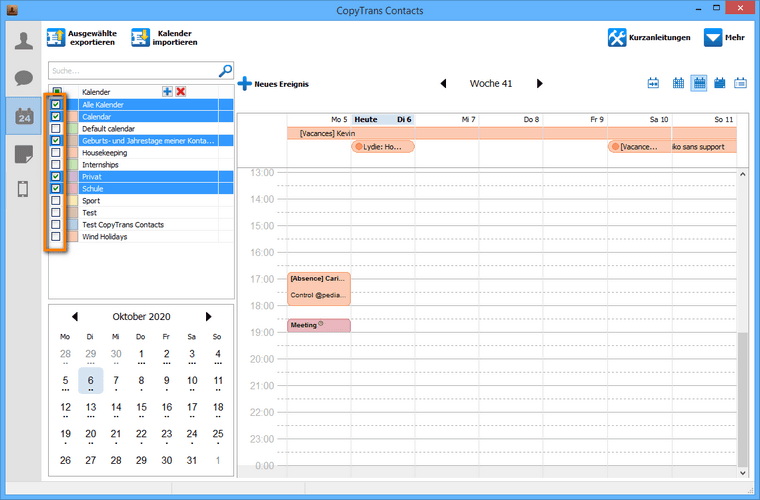
- …Oder Sie wählen gleich alle Kalenderkategorien aus. Haben Sie Ihre Auswahl getroffen, klicken Sie auf das rote X, um die gewünschten Dateien zu entfernen.
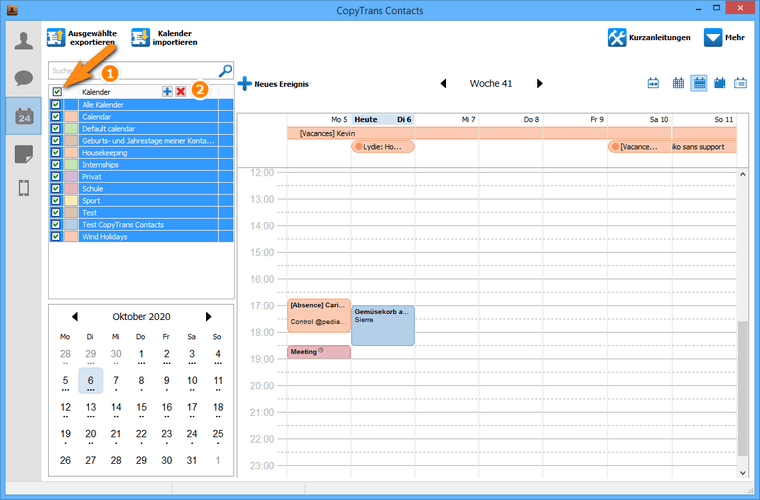
- Im aufgehenden Fenster klicken Sie auf „Ja“.

Tipp: Falls Sie Ihre Kalendereinträge vor dem Entfernen am PC sichern möchten, beziehen Sie sich bitte auf den folgenden Artikel: iPhone Kalender Backup am PC speichern
Und schon haben Sie Ihre Kalendereinträge komplett vom iPhone, iPad oder iPod touch entfernt. So einach lassen sich iPhone Kalender löschen!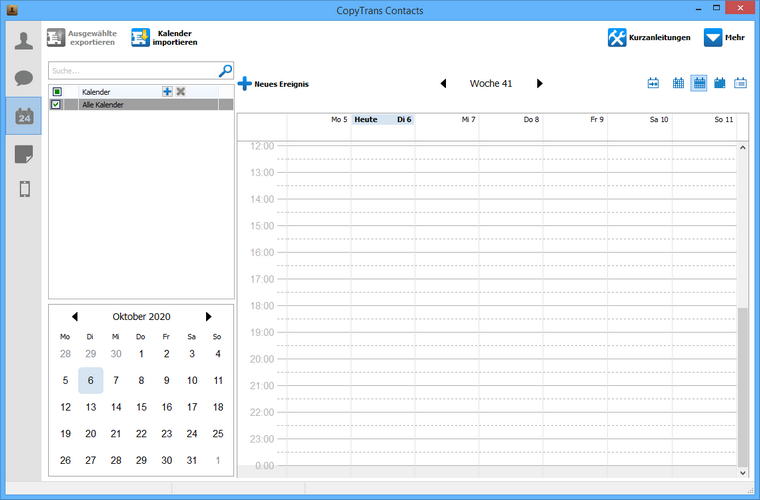
💡 Falsch gelöschte Kalender retten
Es kann auch passieren, dass man aus Versehen einen wichtigen Kalender löscht und dass es einem erst nach der Löschung einfällt. Es gibt aber ein paar Lösungswege. Dafür brauchen Sie ein Backup, das die wichtigen Daten beinhaltet.
Um die gewünschten Kalender aus diesem Backup auf den PC rauszuziehen, benutzen Sie CopyTrans Backup Extractor. Somit bekommen Sie den Zugriff auf die verlorenen Kalendereinträge.
CopyTrans Backup Extractor testenWenn Sie aber alle Kalender vom Backup direkt auf ein iOS Gerät übertragen möchten, dann hilft Ihnen dabei CopyTrans Shelbee. Somit haben Sie alle Kalender auf Ihrem iPhone wiederhergestellt!
CopyTrans Shelbee herunterladenAlle Anleitungen dazu finden Sie in unserem Artikel: iPhone Notizen oder Kalender wiederherstellen
⚠️ Und das Wichtigste zum Schluss: bevor Sie etwas löschen, sichern Sie diese Daten bzw. machen Sie ein Backup von denen. Wer weiß… vielleicht werden Sie die Daten später brauchen.
Weitere hilfreiche CopyTrans Contacts Anleitungen finden Sie unter folgendem Link:
- iPhone Kalenderereignisse bearbeiten
- Alle CopyTrans Contacts Anleitungen auf einen Blick
- YouTube Video-Anleitungen zu CopyTrans Contacts
- iPod Synchronisierung mit mehreren PCs